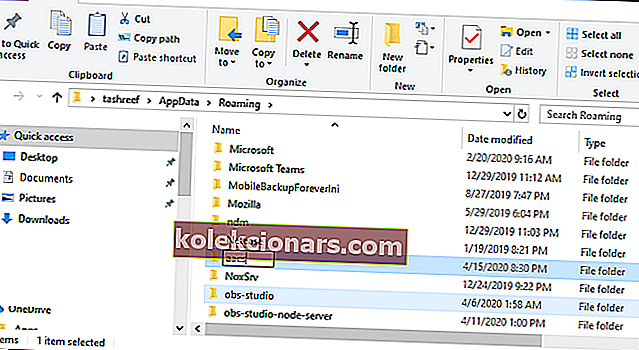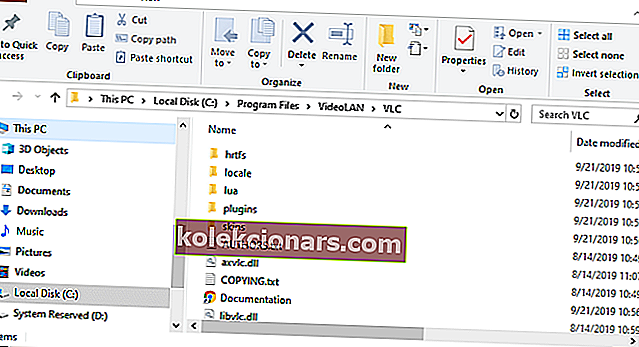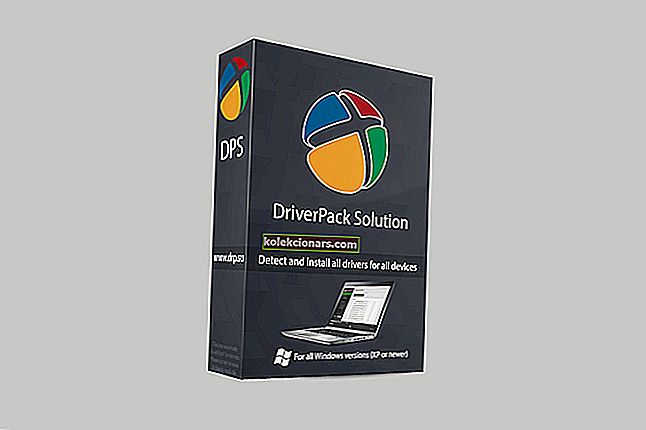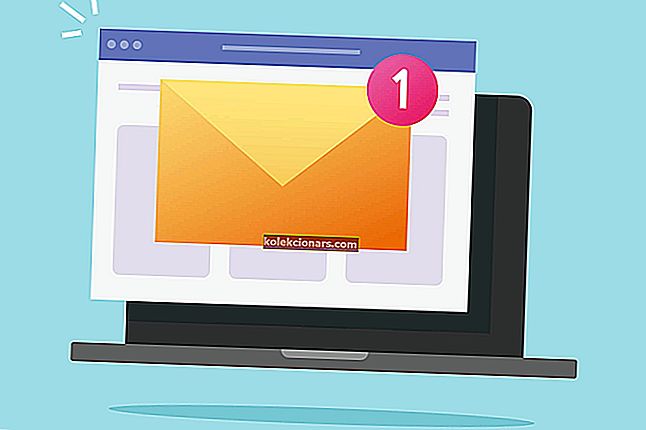- Trong khi VLC là một trình phát video được trang bị tốt, việc thiếu thư viện có thể cản trở hiệu quả của nó và thậm chí có thể gây ra thông báo lỗi.
- Chúng tôi sẽ xem xét một thông báo lỗi như vậy và cũng xem xét các bước khắc phục sự cố mà bạn cần thực hiện để vượt qua nó.
- Chúng tôi thậm chí còn có nhiều bài viết hữu ích hơn như bài báo này trong trung tâm Blu-Ray chuyên dụng của chúng tôi.
- Để biết thêm các bài viết tuyệt vời liên quan đến phần cứng, hãy xem trang Máy tính xách tay và PC của chúng tôi.

VLC Media Player là một trong những trình phát đa phương tiện phổ biến nhất hiện có trên nền tảng Windows và nó hoàn toàn có khả năng phát một số định dạng video.
Điều đó nói rằng, một số người dùng đã liên tục báo cáo rằng đĩa Blu-ray này cần một thư viện để giải mã AACS và hệ thống của bạn không có nó, lỗi khi cố phát đĩa Blu-ray bằng trình phát phương tiện VLC.
Lỗi này có thể xảy ra trên cả phiên bản Windows cũ hơn và mới hơn, bao gồm Windows 7, 8 và 10. Lỗi có thể được kích hoạt nếu đĩa Blu-ray của bạn được bảo vệ bằng công nghệ AAC và BD + hoặc nếu tệp KeyDB.cfg bị thiếu từ đĩa.
Nếu bạn cũng gặp rắc rối với lỗi này, đây là một số mẹo khắc phục sự cố để giúp bạn giải quyết vấn đề đĩa Blu-ray cần thư viện cho lỗi giải mã AACS trong Windows.
Làm cách nào để khắc phục lỗi VLC giải mã đĩa Blu-ray AACS?
1. Thêm tệp thư viện vào AACS
Lưu ý: Các bước sau yêu cầu bạn tải xuống tệp từ trang web của bên thứ ba. Mặc dù trình duyệt của bạn có thể hiển thị là không an toàn. Chúng tôi đã quét các tệp và thấy chúng an toàn để sử dụng.
Tuy nhiên, do tính chất không có dấu của tệp, URL và tệp sẽ bị trình duyệt và sau đó là máy tính gắn cờ. Bạn có thể tự chịu rủi ro khi tải tệp xuống.

- Truy cập liên kết này.
- Nhập URL vào thanh địa chỉ và nhấn enter.
- Bạn có thể thấy một cảnh báo cho thấy trang web không có chứng chỉ SSL.
- Nhấp vào liên kết tiếp tục nếu bạn muốn tiếp tục.
- Trong Cơ sở dữ liệu khóa , hãy nhấp vào liên kết lấy tệp .
- Nó sẽ tải xuống tệp KeyDB.cfg .
- Tiếp theo, trong phần Thư viện động AACS , hãy nhấp vào siêu liên kết tệp được liên kết với phiên bản VLC Media Player của bạn.
- Sau khi tải xuống, hãy sao chép tệp KEYDB.cfg .
- Nhấn phím Windows + R để mở Run.
- Gõ % appdata% và nhấn OK.
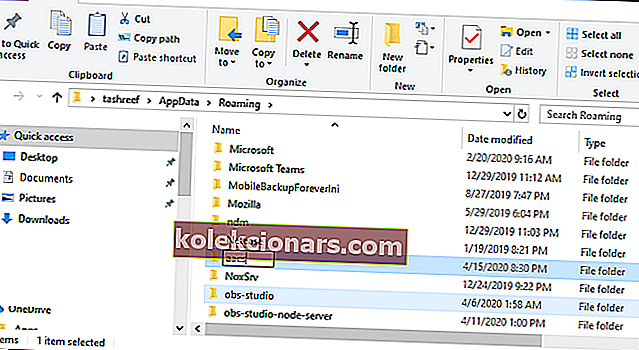
- Trong thư mục Chuyển vùng , nhấp vào biểu tượng Thư mục mới ở trên cùng.
- Đặt tên thư mục là aacs.
- Mở thư mục aacs mới tạo và dán tệp KEYDB.cfg đã sao chép ở bước 5.
1.1 Thêm libaacs.dll vào thư mục cài đặt VLC
- Bây giờ, hãy mở thư mục tải xuống và sao chép tệp libaacs.dll vào khay nhớ tạm của bạn.
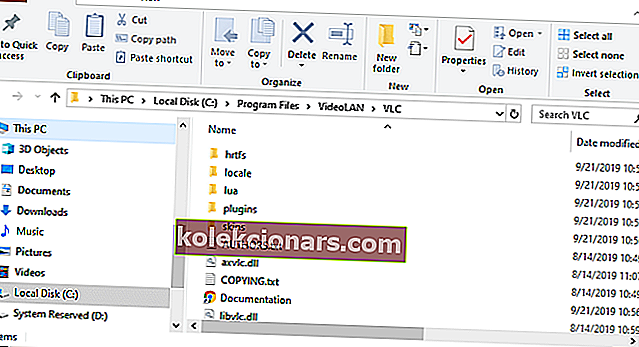
- Mở File Explorer và điều hướng đến vị trí sau:
C:\Program Files\VideoLAN\VLChoặc làC:\Program Files(x86)\VideoLAN\VLC- Dán tệp libaacs.dll đã sao chép vào bên trong thư mục VLC.
- Sau khi hoàn tất, hãy khởi chạy VLC Media Player và thử phát đĩa Blu-ray đã kích hoạt đĩa Blu-ray cần thư viện cho lỗi giải mã AACS trước đó.
- Bây giờ, hãy mở thư mục tải xuống và sao chép tệp libaacs.dll vào khay nhớ tạm của bạn.
Sau khi sao chép các tệp thư viện được yêu cầu vào đúng thư mục, VLC Media Player sẽ phát đĩa Blu-ray mà không gặp bất kỳ lỗi nào.
Đĩa Blu-ray này cần có thư viện cho lỗi giải mã AACS xảy ra nếu Media Player không tìm thấy các tệp thư viện cần thiết được yêu cầu để phát nội dung trong đĩa. Bạn có thể sửa lỗi bằng cách làm theo các bước được liệt kê trong bài viết.
Câu hỏi thường gặp: Tìm hiểu thêm về cách phát đĩa Blu-ray trong VLC Media Player
- Làm cách nào để tôi có được VLC 3.0 để phát đĩa Blu-ray được mã hóa?
Việc phát trực tiếp đĩa Blu-ray được mã hóa trong VLC Media Player có thể kích hoạt đĩa Blu-ray này cần thư viện cho lỗi giải mã AACS vì VLC không hỗ trợ định dạng Blu-ray.
Vì vậy, để khắc phục sự cố này, bạn cần tải xuống và thêm hai tệp thư viện trong thư mục cài đặt.
- VLC có thể chơi đĩa Blu-ray không?
Theo mặc định, VLC không hỗ trợ đĩa Blu-ray. Tuy nhiên, bạn có thể thêm một thư viện mã nguồn mở như Libbluray để thêm chức năng phát lại đĩa Blu-ray vào VLC Media Player.
- Tại sao VLC không thể phát Blu-ray?
VLC, theo mặc định, không hỗ trợ phát lại đĩa Blu-ray. Tuy nhiên, chúng tôi đã tạo danh sách các trình phát Blu-ray tốt nhất cho Windows 10 này.